Windows Fax and Scan est absent de Windows 11 : comment le restaurer
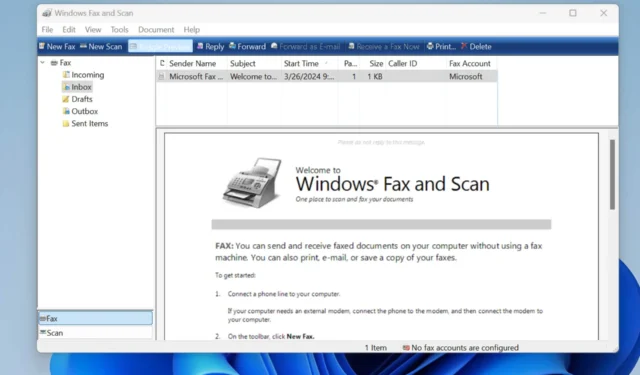
L’application Windows Fax and Scan est absente de la plupart des versions de Windows 11, mais elle n’est pas obsolète.
Bien que l’application ne soit plus préinstallée sur le système d’exploitation et qu’elle ne figure pas non plus dans le menu Démarrer, vous pouvez l’installer via les paramètres Windows.
Voici comment:
Comment utiliser Windows Fax et Scan sous Windows 11
- Appuyez sur le Windows key+ ipour ouvrir les paramètres.
- Sélectionnez Système et faites défiler jusqu’à Fonctionnalités facultatives.
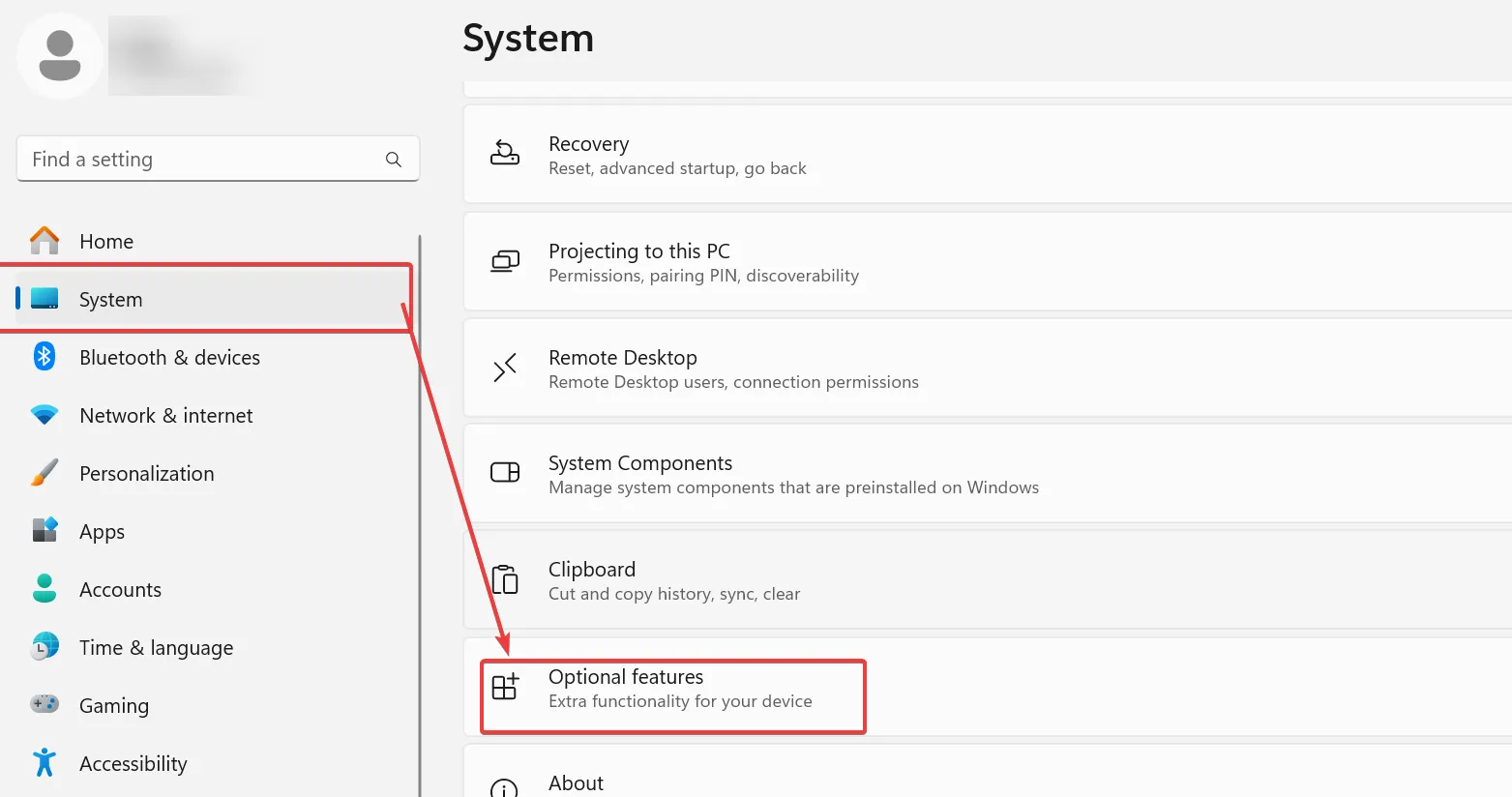
- Cliquez sur le bouton Afficher les fonctionnalités à côté de Ajouter une fonctionnalité facultative.
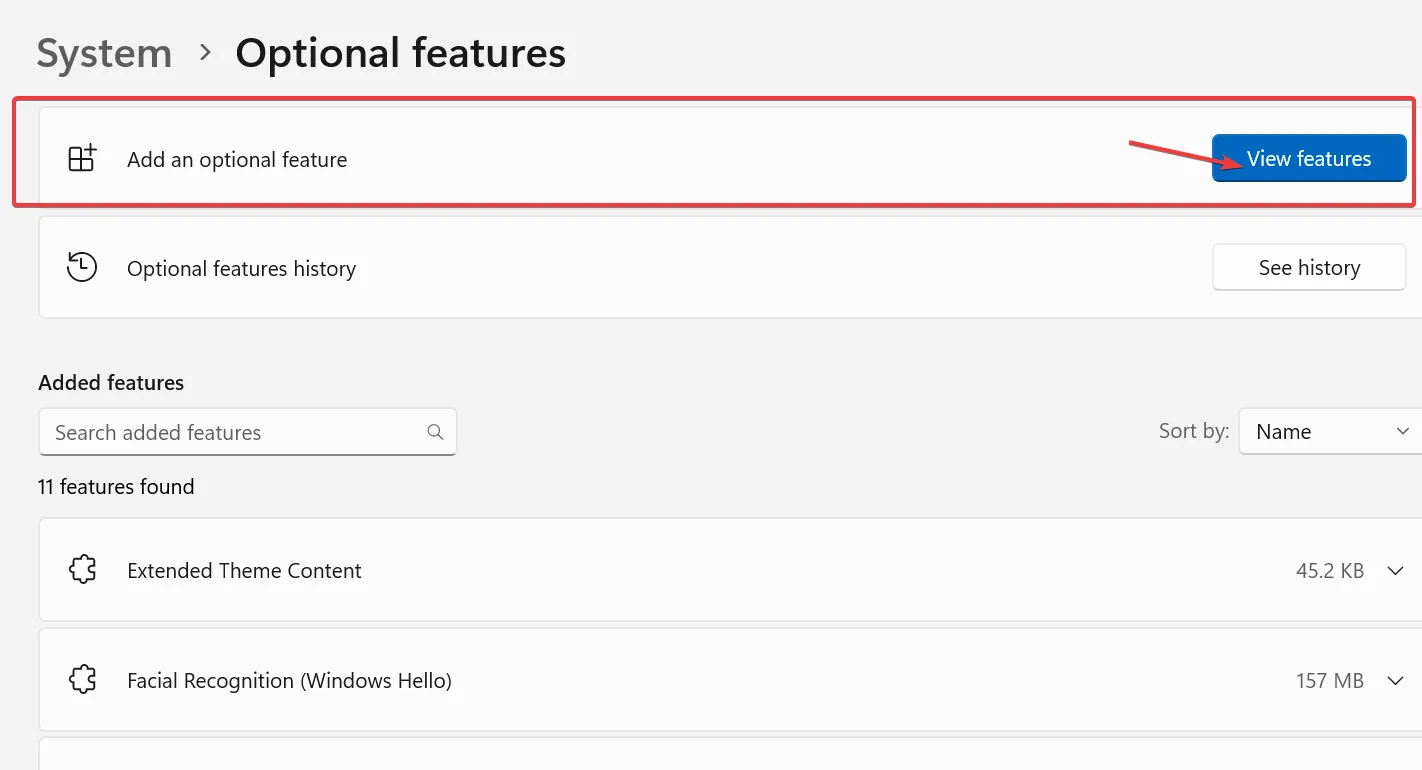
- Tapez Windows Fax and Scan dans la barre de recherche (ou faites défiler les applications), cochez la case à côté du résultat et appuyez sur Suivant.
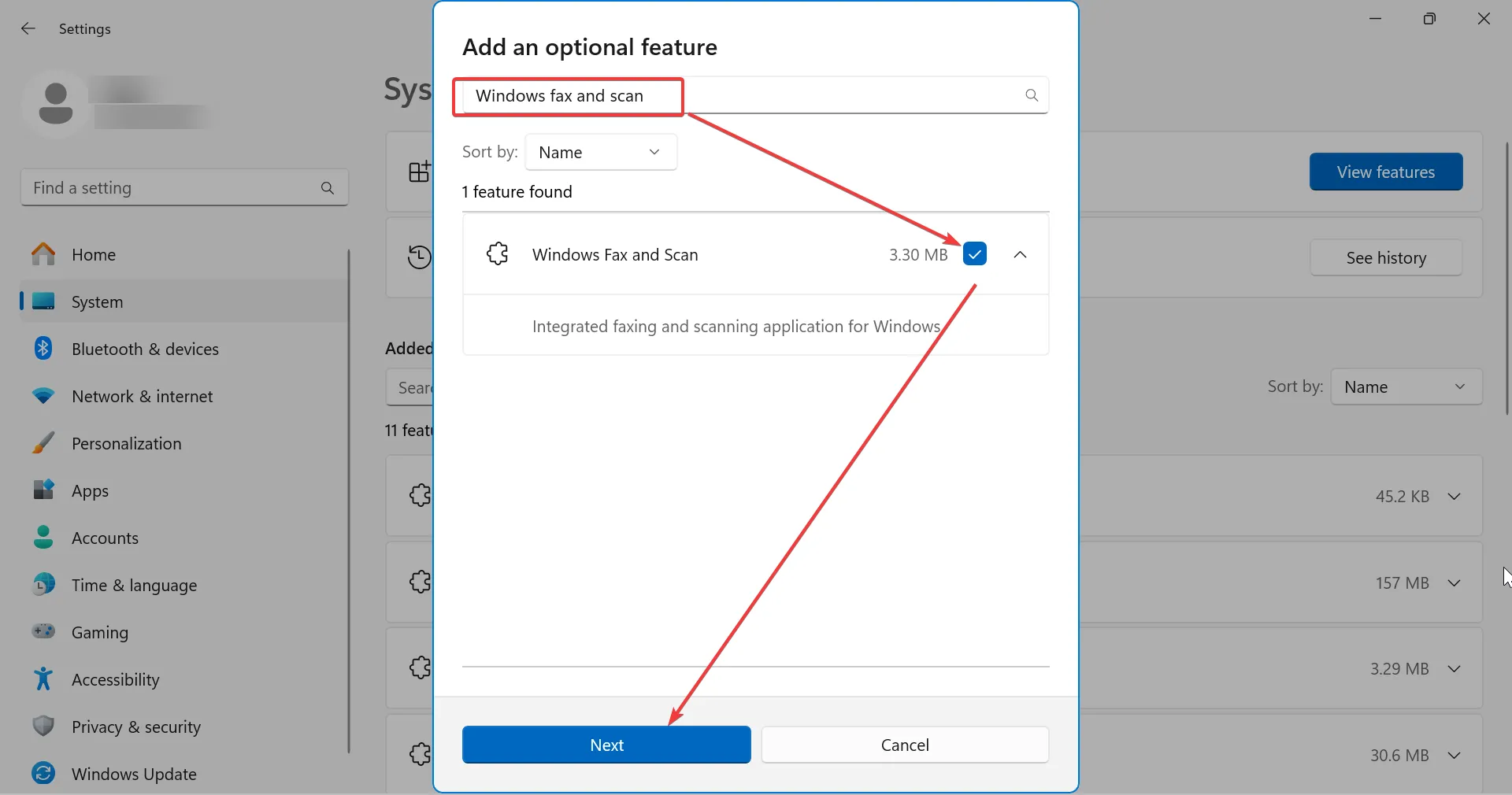
- Cliquez sur le bouton Ajouter pour continuer.
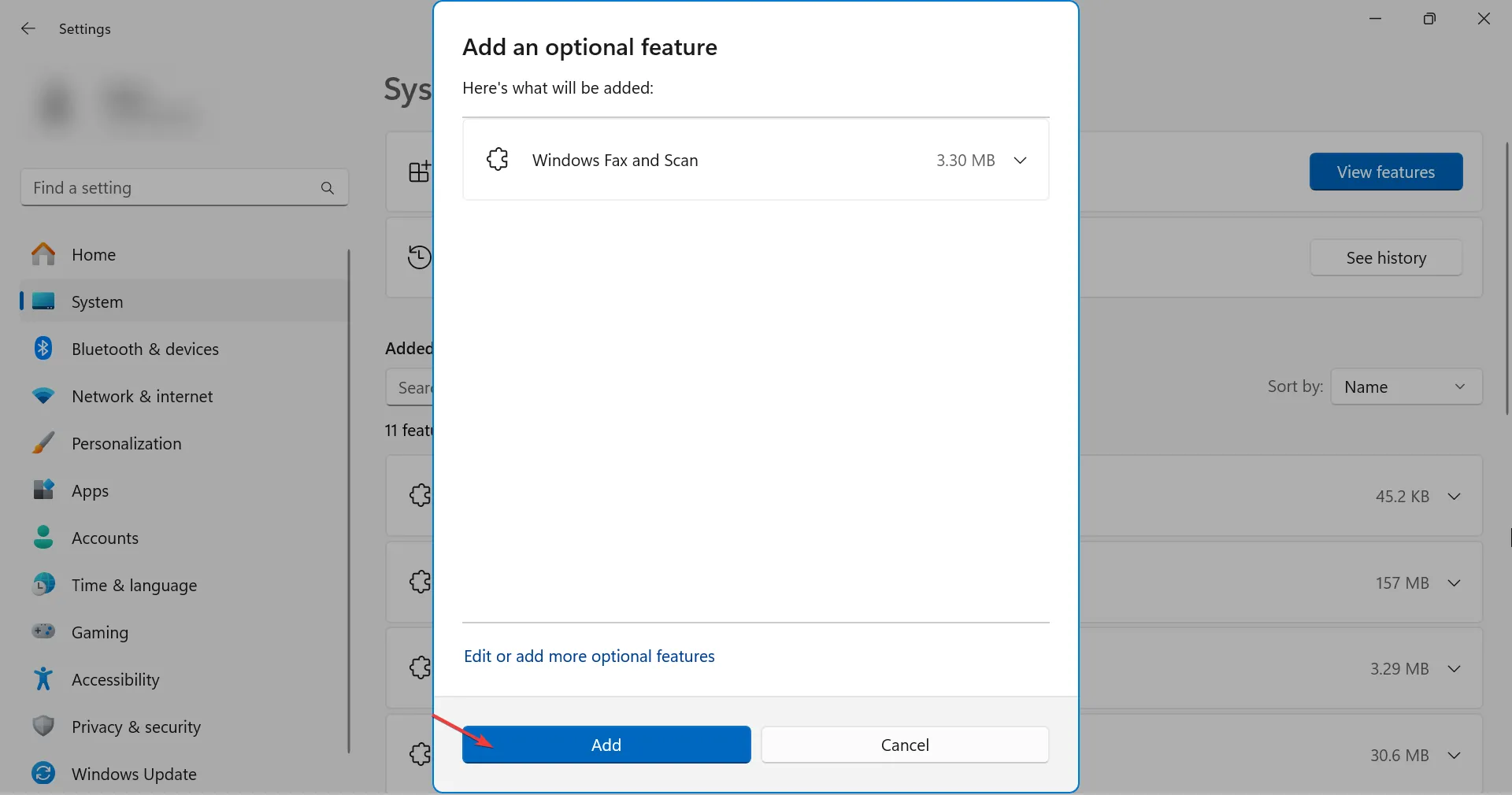
- Attendez la fin du processus.
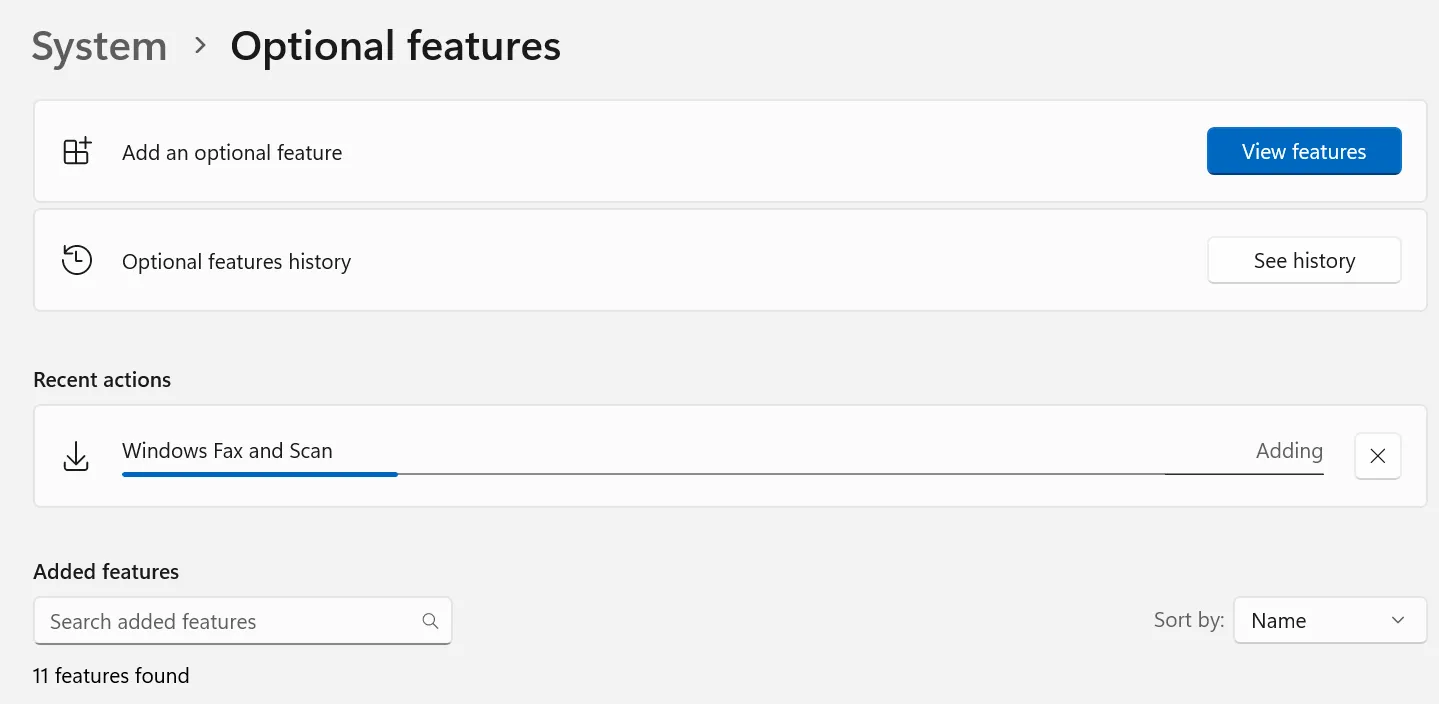
- Une fois installé, tapez Windows fax et numérisez dans la barre de recherche Windows. L’application devrait être là, prête à être utilisée.
Si l’application vous donne du fil à retordre (éventuellement en ne détectant pas le matériel du scanner ou en rencontrant des problèmes de pilote), envisagez de rechercher des fichiers corrompus ou de la réinstaller.
Qu’est-il arrivé à Windows Fax et Scan ?
Avec des moyens plus simples de partager des fichiers comme OneDrive et les scanners basés sur le cloud, de nombreuses personnes abandonnent les anciennes technologies. Cela ne qualifie plus Fax and Scan comme application préinstallée par défaut.
Une application par défaut dans Windows 7, Fax and Scan a migré dans l’obscurité. Il était auparavant préinstallé mais n’était pas présenté dans Démarrer sous Windows 8 et 10. Désormais, si vous souhaitez l’utiliser, vous devez l’installer manuellement.
Emballer
Bien que la numérisation et la télécopie à l’aide de matériel à l’ancienne ne soient plus aussi courantes qu’avant, elles sont toujours utilisées. Surtout lorsqu’il s’agit d’envoyer des documents sensibles comme des dossiers médicaux.
Si vous disposez d’un modem de télécopie et que vous souhaitez créer, envoyer et recevoir des documents, vous devez installer l’application Windows Fax and Scan sur Windows 11 ou utiliser un logiciel de télécopie tiers.



Laisser un commentaire